Excel中利用函数生成随机数据的操作方法
发布时间:2017-04-01 06:39
相关话题
在Excel2007中有类似的随机数函数,可以用它来产生大量的随机数据,方便我们对Excel的学习和实验。今天,小编就教大家在Excel中利用函数生成随机数据的操作方法。
Excel中利用函数生成随机数据的操作步骤如下:
这个函数就是RandBetwween(bottom,top),表示生成从bottom到top之间的随机整数。

我们在Excel工作表的单元格中输入“=RandBetwween(10,100)”,不包括引号。

回车,这个单元格中就出现了一个10到100之间的随机数。
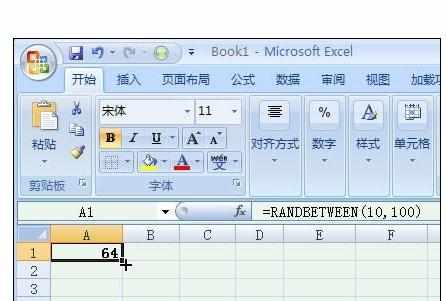
再使用Excel神奇的填充柄“将鼠标移动到单元格的右下角,当出现十字标志时,按下鼠标左键,向需要的方向拖动鼠标”,轻松得到更多的指定范围内的随机数据。
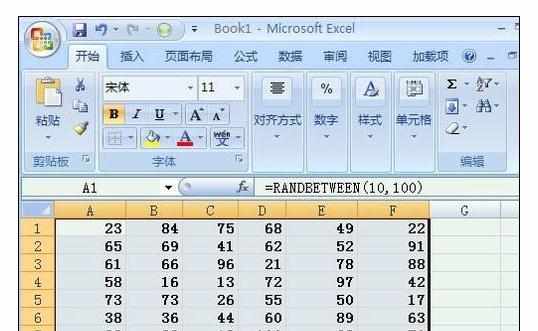

Excel中利用函数生成随机数据的操作方法的评论条评论